- यदि डिस्क प्रबंधन लोड नहीं हो रहा है, तो फ़ाइल भ्रष्टाचार समस्या का मामला हो सकता है।
- हालाँकि, यदि ऐप को खुलने में बहुत अधिक समय लगता है, तो जांचें कि क्या हार्ड ड्राइव ठीक से काम कर रहा है।
- समस्या को हल करने के लिए, संभावित त्रुटियों को स्कैन करने के लिए Windows कमांड-लाइन टूल चलाने का प्रयास करें।
- समस्या को ठीक करने के लिए AOMEI से एक समर्पित विभाजन उपकरण का उपयोग करने का प्रयास करना भी एक अच्छा विचार है।

- रेस्टोरो पीसी रिपेयर टूल डाउनलोड करें जो पेटेंट प्रौद्योगिकी के साथ आता है (पेटेंट उपलब्ध यहां).
- क्लिक स्कैन शुरू करें Windows समस्याएँ ढूँढ़ने के लिए जो PC समस्याएँ उत्पन्न कर सकती हैं।
- क्लिक सभी की मरम्मत आपके कंप्यूटर की सुरक्षा और प्रदर्शन को प्रभावित करने वाली समस्याओं को ठीक करने के लिए
- रेस्टोरो द्वारा डाउनलोड किया गया है 0 इस महीने पाठकों।
डिस्क प्रबंधन उपकरण डिस्क, फ़ाइल सिस्टम और वॉल्यूम के लिए आसान विकल्प प्रदान करता है।
हालाँकि, कभी-कभी आपको एक मिल सकता है वर्चुअल डिस्क सेवा से कनेक्ट करने में असमर्थ या डिस्क प्रबंधन वर्चुअल डिस्क सेवा (VDS) चालू नहीं कर सका… त्रुटि संदेश.
तब डिस्क प्रबंधन ऐप लोड नहीं होगा। यदि आप डिस्क प्रबंधन विंडो नहीं खोल सकते हैं, तो आप सिस्टम उपयोगिता को इस प्रकार ठीक कर सकते हैं विंडोज 10.
डिस्क प्रबंधन एक उपयोगी उपकरण है जो आपको अपने पीसी पर ड्राइव को प्रबंधित करने की अनुमति देता है। हालाँकि, कुछ समस्याएँ कभी-कभी हो सकती हैं, जैसे:
- डिस्क प्रबंधन को लोड होने में लंबा समय लगता है - यदि डिस्क प्रबंधन को लोड होने में लंबा समय लगता है, तो समस्या आपके हार्डवेयर के कारण हो सकती है। समस्या को ठीक करने के लिए, यह जांचना सुनिश्चित करें कि आपकी हार्ड ड्राइव ठीक से काम कर रही है या नहीं।
- डिस्क कॉन्फ़िगरेशन लोड करने पर डिस्क प्रबंधन अटक गया - उपयोगकर्ताओं के अनुसार, डिस्क कॉन्फ़िगरेशन लोड करते समय डिस्क प्रबंधन अटक सकता है। यदि आप इस समस्या का सामना करते हैं, तो अपने पीसी से किसी भी अनावश्यक यूएसबी डिवाइस को डिस्कनेक्ट करना सुनिश्चित करें और जांचें कि क्या इससे मदद मिलती है।
- विंडोज 10 डिस्क प्रबंधन काम नहीं कर रहा है - कभी-कभी फ़ाइल भ्रष्टाचार के कारण डिस्क प्रबंधन काम नहीं करता है। यदि आपकी सिस्टम फ़ाइलें दूषित हैं, तो उन्हें सुधारने के लिए आपको DISM या SFC स्कैन चलाना पड़ सकता है।
- डिस्क प्रबंधन शुरू नहीं हुआ, कुछ भी दिखा रहा है, खोलना, लोड करना - डिस्क प्रबंधन के साथ कई समस्याएं हो सकती हैं, और कभी-कभी ये समस्याएं विंडोज के पुराने संस्करणों को प्रभावित कर सकती हैं। यहां तक कि अगर आप विंडोज 10 का उपयोग नहीं करते हैं, तो भी आप हमारे अधिकांश समाधानों को विंडोज के पुराने संस्करणों पर लागू करने में सक्षम होना चाहिए।
- डिस्क प्रबंधन VDS प्रारंभ नहीं कर सका - यदि आवश्यक सेवाएं नहीं चल रही हैं तो यह समस्या हो सकती है। समस्या को ठीक करने के लिए, सुनिश्चित करें कि आपके पीसी पर वीडीएस सेवा सक्षम है।
यदि डिस्क प्रबंधन काम नहीं कर रहा है तो मैं क्या कर सकता हूं?
1. सेवा विंडो से डिस्क प्रबंधन को ठीक करने का प्रयास करें
- सबसे पहले विंडोज़ में सर्विसेज विंडो को pressing दबाकर खोलें विन कुंजी + आर. दर्ज services.msc सीधे नीचे शॉट में विंडो खोलने के लिए रन के टेक्स्ट बॉक्स में।
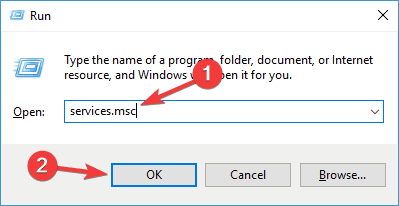
- अगला, स्क्रॉल करें रिमोट एक्सेस कनेक्शन मैनेजर और उस पर डबल-क्लिक करें।
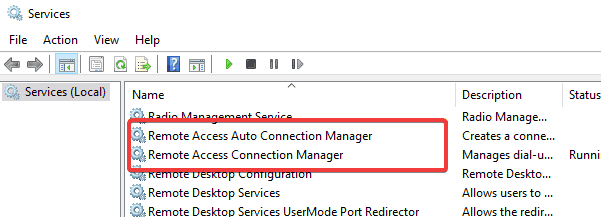
- स्टार्टअप प्रकार ड्रॉप-डाउन मेनू पर क्लिक करें और चुनें विकलांग.
- दबाओ लागू तथा ठीक है खिड़की के नीचे बटन।
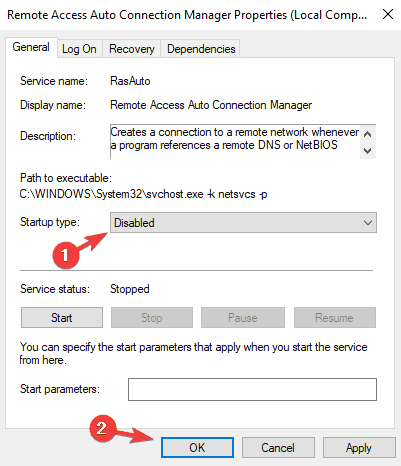
- अब डबल क्लिक करें रिमोट एक्सेस ऑटो कनेक्शन मैनेजर में सेवाएं खिड़की।
- चुनते हैं विकलांग इसके स्टार्टअप प्रकार ड्रॉप-डाउन मेनू से। फिर क्लिक करेंलागू तथा ठीक है बीपहले की तरह उटन।
- तक स्क्रॉल करें वर्चुअल डिस्क और नीचे स्नैपशॉट में विंडो खोलने के लिए उस पर डबल-क्लिक करें।
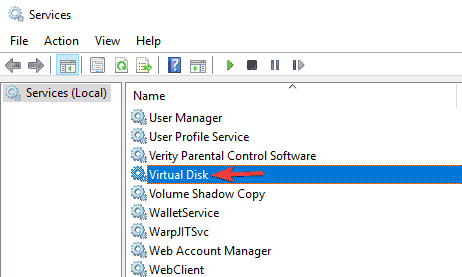
- स्टार्टअप प्रकार ड्रॉप-डाउन मेनू पर क्लिक करें और इनमें से किसी एक का चयन करें गाइड या स्वचालित वहाँ से। फिर आपको प्रेस करना चाहिए लागू तथा ठीक है नई सेटिंग्स की पुष्टि करने के लिए।
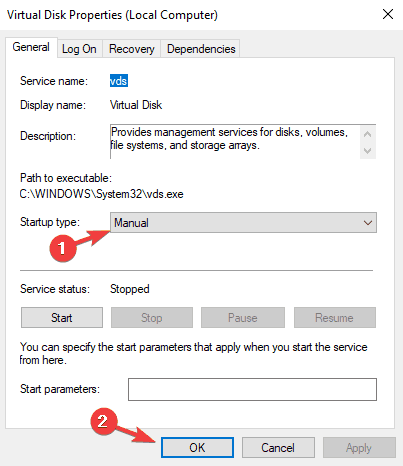
- अब विंडोज को रीस्टार्ट करें और ओपन करें डिस्क प्रबंधन उपकरण।
आप डिस्क प्रबंधन टूल को आसानी से ठीक कर सकते हैं सेवाएं विंडोज़ में उपकरण। ऊपर दिए गए चरणों का पालन करके देखें कि यह कैसे करना है।
अधिकांश उपयोगकर्ता यह नहीं जानते हैं कि यदि उनकी विंडोज़ कुंजी काम करना बंद कर दे तो क्या करना चाहिए। इसकी जांच करो विस्तृत गाइड और एक कदम आगे हो।
2. विश्वसनीय तृतीय-पक्ष टूल का उपयोग करने पर विचार करें
यदि डिस्क प्रबंधन आपके पीसी पर लोड नहीं हो रहा है और आपके पास एक समस्या निवारण टिप को दूसरे के लिए लागू करने के लिए धैर्य की कमी है, तो आप शुरू से ही किसी तृतीय-पक्ष टूल का उपयोग करने पर विचार कर सकते हैं।
डिस्क प्रबंधन वास्तव में एक सुविधाजनक उपकरण है क्योंकि यह विंडोज के साथ आता है, लेकिन यदि आप इसे शुरू नहीं कर सकते हैं, तो आप इसके बजाय नीचे सुझाए गए टूल का उपयोग करने पर विचार कर सकते हैं।
डिस्क प्रबंधन के विपरीत, यह सॉफ़्टवेयर हार्ड ड्राइव और विभाजन को आसानी से प्रबंधित करने के लिए कुछ उन्नत सुविधाएँ प्रदान करता है। सबसे अच्छा, वे उपयोग करने के लिए बिल्कुल भी जटिल नहीं हैं।
इसलिए, यदि आप डिस्क प्रबंधन बिल्कुल नहीं चला सकते हैं, तो आप इसे आज़मा सकते हैं और देख सकते हैं कि यह आपकी चाय का प्याला है या नहीं।

AOMEI विभाजन सहायक
यदि डिस्क प्रबंधन लोड नहीं हो रहा है, तो Aomei Partition Assistant आज़माने के लिए एक बढ़िया विकल्प है।
3. सिस्टम फ़ाइल चेकर और DISM चलाएँ
3.1 SFC स्कैन चलाएँ
- दबाएँ विंडोज की + रों, cmd टाइप करें, और. पर क्लिक करें व्यवस्थापक के रूप में चलाएं शुरू करने के लिए सही कमाण्ड व्यवस्थापक विशेषाधिकारों के साथ।

- निम्न कमांड दर्ज करें और दबाएं वापसी चाभी:
एसएफसी / स्कैनो
- जब स्कैन किया जाता है, तो कोई भी समस्या पाई जाती है और ठीक की जाती है, तो उसे कमांड प्रॉम्प्ट में नोट किया जाता है। यदि सिस्टम फ़ाइल परीक्षक कुछ फ़ाइलों की मरम्मत करता है, तो Windows को पुनरारंभ करें।
स्कैनो, या सिस्टम फाइल चेकर, एक उपयोगी उपकरण है जो विंडोज सिस्टम फाइलों को ठीक कर सकता है। तो, यह डिस्क प्रबंधन उपयोगिता को ठीक करने के लिए भी उपयोगी हो सकता है।
यदि आपको एक व्यवस्थापक के रूप में कमांड प्रॉम्प्ट तक पहुँचने में समस्या हो रही है, तो आप इसे बेहतर तरीके से देख सकते हैं आसान गाइड सम्स्या को ठीक कर्ने के लिये।
यदि SFC स्कैन आपकी समस्या का समाधान नहीं करता है, तो आप DISM स्कैन करने का प्रयास कर सकते हैं। ऐसा करने के लिए, बस निम्न चरणों का पालन करें।
३.२ एक DISM स्कैन चलाएँ
- शुरू सही कमाण्ड व्यवस्थापक के रूप में।
- कब सही कमाण्ड शुरू होता है, इस कमांड को दर्ज करें और एंटर दबाएं:
DISM /ऑनलाइन /क्लीनअप-इमेज /RestoreHealth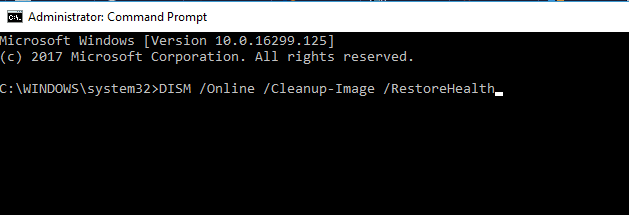
DISM स्कैन अब शुरू होगा। ध्यान रखें कि DISM स्कैन को पूरा होने में 20 मिनट या उससे अधिक समय लग सकता है, इसलिए इसे बाधित न करें। स्कैन समाप्त होने के बाद, जांचें कि क्या समस्या अभी भी बनी हुई है।
यदि आप पहले SFC स्कैन करने में असमर्थ थे, तो DISM स्कैन के बाद इसे चलाने का प्रयास करें। एक बार SFC स्कैन समाप्त हो जाने के बाद, दूषित फ़ाइलों की मरम्मत की जाएगी और समस्या का समाधान किया जाना चाहिए।
यदि विंडोज़ पर DISM स्कैन विफल हो गया है तो इसे देखें त्वरित गाइड और कुछ ही समय में चिंताओं से छुटकारा पाएं।
4. अपना हार्डवेयर जांचें
यदि आपके हार्डवेयर में कोई समस्या है, तो कभी-कभी डिस्क प्रबंधन प्रारंभ नहीं हो पाएगा। यह जाँचने के लिए कि क्या सब कुछ क्रम में है, सुनिश्चित करें कि आपका हार्ड ड्राइव आपके पीसी से ठीक से जुड़ा है।
आपकी हार्ड ड्राइव के अलावा, कई उपयोगकर्ताओं ने बताया कि समस्या आपके कार्ड रीडर के कारण हो सकती है। यदि कार्ड रीडर पर पिन मुड़े हुए हैं, तो आपको डिस्क प्रबंधन में समस्या आ सकती है।
यदि आपके कार्ड रीडर में कोई समस्या है, तो समस्या को हल करने के लिए आपको अपने पीसी को मरम्मत केंद्र में ले जाने की आवश्यकता हो सकती है।
5. अनावश्यक उपकरणों को डिस्कनेक्ट करें
उपयोगकर्ताओं के अनुसार, आपके पीसी से जुड़े अन्य USB उपकरणों के कारण डिस्क प्रबंधन में समस्याएँ हो सकती हैं।
संभावित त्रुटियों का पता लगाने के लिए सिस्टम स्कैन चलाएँ

डाउनलोड रेस्टोरो
पीसी मरम्मत उपकरण

क्लिक स्कैन शुरू करें विंडोज मुद्दों को खोजने के लिए।

क्लिक सभी की मरम्मत पेटेंट प्रौद्योगिकियों के साथ मुद्दों को ठीक करने के लिए।
सुरक्षा समस्याओं और मंदी का कारण बनने वाली त्रुटियों का पता लगाने के लिए रेस्टोरो मरम्मत उपकरण के साथ एक पीसी स्कैन चलाएं। स्कैन पूरा होने के बाद, मरम्मत प्रक्रिया क्षतिग्रस्त फाइलों को ताजा विंडोज फाइलों और घटकों के साथ बदल देगी।
यदि आपके पास बाहरी हार्ड ड्राइव है या यूएसबी फ्लैश ड्राइव कनेक्टेड, डिस्क प्रबंधन प्रारंभ करने का प्रयास करने से पहले उन्हें डिस्कनेक्ट करना सुनिश्चित करें।
कुछ दुर्लभ मामलों में, आपका फ़ोन इस समस्या के प्रकट होने का कारण बन सकता है। यदि आपका फोन आपके पीसी से जुड़ा है, तो इसे डिस्कनेक्ट करना सुनिश्चित करें और डिस्क प्रबंधन को फिर से शुरू करने का प्रयास करें।
6. सुनिश्चित करें कि साइबरलिंक वर्चुअल ड्राइव चल रहा है
यह समाधान आप पर तभी लागू होता है जब आपके पीसी पर साइबरलिंक सॉफ्टवेयर हो। उपयोगकर्ताओं के अनुसार, वे डिस्क प्रबंधन शुरू करने में असमर्थ थे क्योंकि साइबरलिंक वर्चुअल ड्राइव नहीं चल रहा था।
समस्या को ठीक करने के लिए, अपनी सेवाओं की जाँच करें और सुनिश्चित करें कि साइबरलिंक वर्चुअल ड्राइव सक्षम है और चल रही है। एक बार जब आप इसे सक्षम कर लेते हैं, तो समस्या स्थायी रूप से हल हो जानी चाहिए।
7. डिस्कपार्ट का प्रयोग करें
यदि आप एक उन्नत उपयोगकर्ता हैं और कमांड लाइन टूल का उपयोग करने में सहज हैं, तो आप डिस्कपार्ट का उपयोग करने का प्रयास कर सकते हैं।
डिस्कपार्ट डिस्क प्रबंधन के समान सुविधाएँ प्रदान करता है, लेकिन यह कमांड लाइन वातावरण में चलता है, इसलिए यह डिस्क प्रबंधन के रूप में उपयोगकर्ता के अनुकूल नहीं हो सकता है।
यदि आप इस टूल से परिचित नहीं हैं, तो हम आपको एक या दो ट्यूटोरियल पढ़ने और इसका उपयोग करने के लिए इसके सिंटैक्स को सीखने की सलाह देते हैं।
डिस्कपार्ट डिस्क प्रबंधन की तुलना में अधिक जटिल है, और चूंकि इसमें ग्राफिकल वातावरण नहीं है, आप कभी-कभी दुर्घटना से अपने पीसी में अपरिवर्तनीय परिवर्तन कर सकते हैं।
किसी भी समस्या और फ़ाइल हानि से बचने के लिए, अतिरिक्त सतर्क रहना सुनिश्चित करें और डिस्कपार्ट का ठीक से उपयोग करने के तरीके पर एक या दो ट्यूटोरियल पढ़ें।
8. अपने सिस्टम को अपडेट रखें
- दबाएँ विंडोज की + आई खोलने के लिए सेटिंग ऐप.
- एक बार जब यह खुल जाता है, तो नेविगेट करें अद्यतन और सुरक्षा अनुभाग।
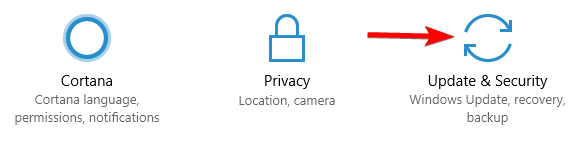
- अब क्लिक करें click अद्यतन के लिए जाँच बटन। यदि कोई अपडेट उपलब्ध है, तो उन्हें पृष्ठभूमि में डाउनलोड किया जाएगा।
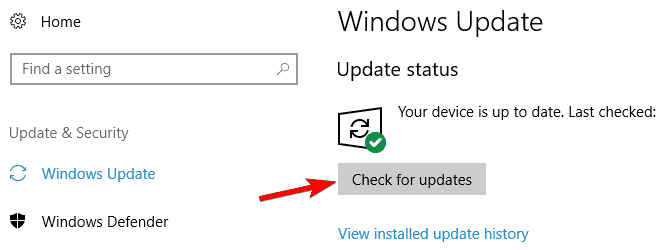
कभी-कभी, कुछ बगों के कारण डिस्क प्रबंधन में समस्याएँ उत्पन्न हो सकती हैं। यदि ऐसा है, तो कार्रवाई का सबसे अच्छा तरीका यह सुनिश्चित करना होगा कि आपका पीसी सिस्टम अपडेट के साथ अद्यतित है।
ये अपडेट अक्सर नई सुविधाएं और बग फिक्स लाते हैं, इसलिए अपने पीसी को अपडेट रखने की सलाह दी जाती है।
डिफ़ॉल्ट रूप से, विंडोज 10 स्वचालित रूप से पृष्ठभूमि में अपडेट डाउनलोड करता है, लेकिन कुछ गड़बड़ियों के कारण, आप एक या दो अपडेट को याद कर सकते हैं। हालाँकि, आप ऊपर बताए अनुसार मैन्युअल रूप से अपडेट की जांच कर सकते हैं।
अपडेट डाउनलोड हो जाने के बाद, अपडेट इंस्टॉल करने के लिए अपने पीसी को पुनरारंभ करें। अपने सिस्टम को अपडेट करने के बाद, जांचें कि क्या समस्या अभी भी बनी हुई है।
अगर आपको सेटिंग ऐप खोलने में परेशानी हो रही है, तो इसे देखें समर्पित लेख मुद्दे को हल करने के लिए।
9. एक नया उपयोगकर्ता खाता बनाएँ
- को खोलो समायोजन एप्लिकेशन और नेविगेट करें हिसाब किताब अनुभाग।
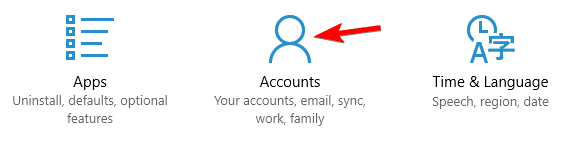
- अब चुनें परिवार और अन्य उपयोगकर्ता बाईं ओर के मेनू से। दाएँ फलक में, चुनें इस पीसी में किसी और को जोड़ें.

- चुनते हैं मेरे पास इस व्यक्ति की साइन-इन जानकारी नहीं है.
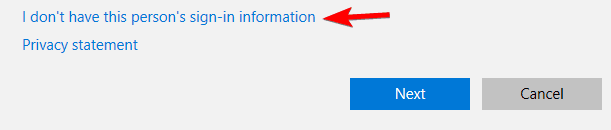
- अब चुनें Microsoft खाते के बिना उपयोगकर्ता जोड़ें.
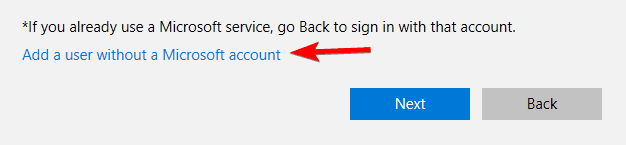
- वांछित उपयोगकर्ता नाम दर्ज करें और क्लिक करें अगला.
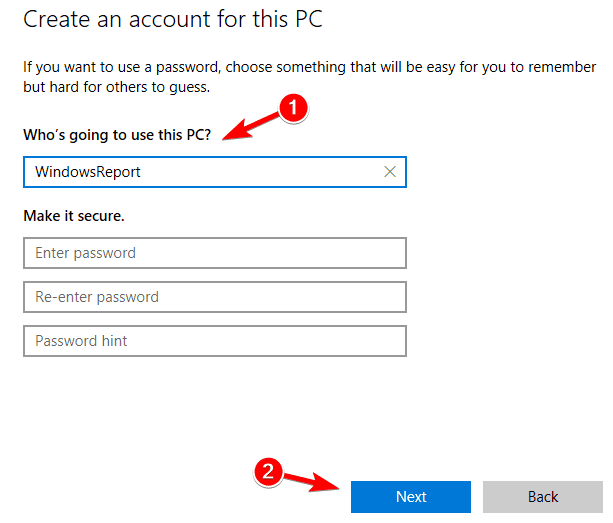
यदि डिस्क प्रबंधन आपके पीसी पर लोड नहीं होता है, तो समस्या एक भ्रष्ट उपयोगकर्ता प्रोफ़ाइल हो सकती है। समस्या को ठीक करने के लिए, एक नई प्रोफ़ाइल बनाने की सलाह दी जाती है।
एक नया खाता बनाने के बाद, उस पर स्विच करें और जांचें कि क्या इससे समस्या हल हो गई है।
यदि समस्या नए खाते में दिखाई नहीं देती है, तो आपको अपनी फ़ाइलों को नए खाते में ले जाना होगा और अपने पुराने खाते के बजाय इसका उपयोग करना होगा।
यदि Windows आपको एक नया उपयोगकर्ता खाता नहीं जोड़ने देगा, तो कुछ का पालन करें आसान कदम और आप कितने खाते बनाना या जोड़ना चाहते हैं!
यदि विंडोज 10 में डिस्क प्रबंधन लोड नहीं हो रहा है या वर्चुअल डिस्क सेवा से जुड़ना अटक गया है, तो आप अंत में जानते हैं कि क्या करना है।
हालाँकि महत्वपूर्ण, डिस्क प्रबंधन एकमात्र या सबसे अच्छा ऐसा सॉफ़्टवेयर नहीं है। हमारे चयन पर एक नज़र डालें विंडोज 10 के लिए सर्वश्रेष्ठ डिस्क प्रबंधन उपकरण.
वर्चुअल डिस्क सेवा से कनेक्ट करने में असमर्थ होना अप्रिय है, फिर भी असंभव नहीं है जब आपके पास सही टिप्स हों।
यदि आपके कोई अन्य प्रश्न हैं, तो बेझिझक उन्हें नीचे टिप्पणी अनुभाग में छोड़ दें।
 अभी भी समस्याएं आ रही हैं?उन्हें इस टूल से ठीक करें:
अभी भी समस्याएं आ रही हैं?उन्हें इस टूल से ठीक करें:
- इस पीसी मरम्मत उपकरण को डाउनलोड करें TrustPilot.com पर बढ़िया रेटिंग दी गई है (इस पृष्ठ पर डाउनलोड शुरू होता है)।
- क्लिक स्कैन शुरू करें Windows समस्याएँ ढूँढ़ने के लिए जो PC समस्याएँ उत्पन्न कर सकती हैं।
- क्लिक सभी की मरम्मत पेटेंट प्रौद्योगिकियों के साथ मुद्दों को ठीक करने के लिए (हमारे पाठकों के लिए विशेष छूट)।
रेस्टोरो द्वारा डाउनलोड किया गया है 0 इस महीने पाठकों।
![डिस्क को हटा दिया गया है [इवेंट आईडी 157 फिक्स]](/f/ec3a4b25cbc2f99ac8fa0c4cc81f0b0b.png?width=300&height=460)

